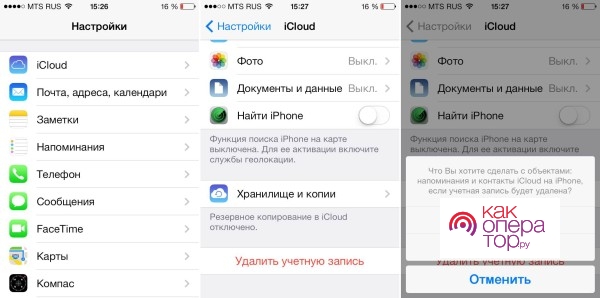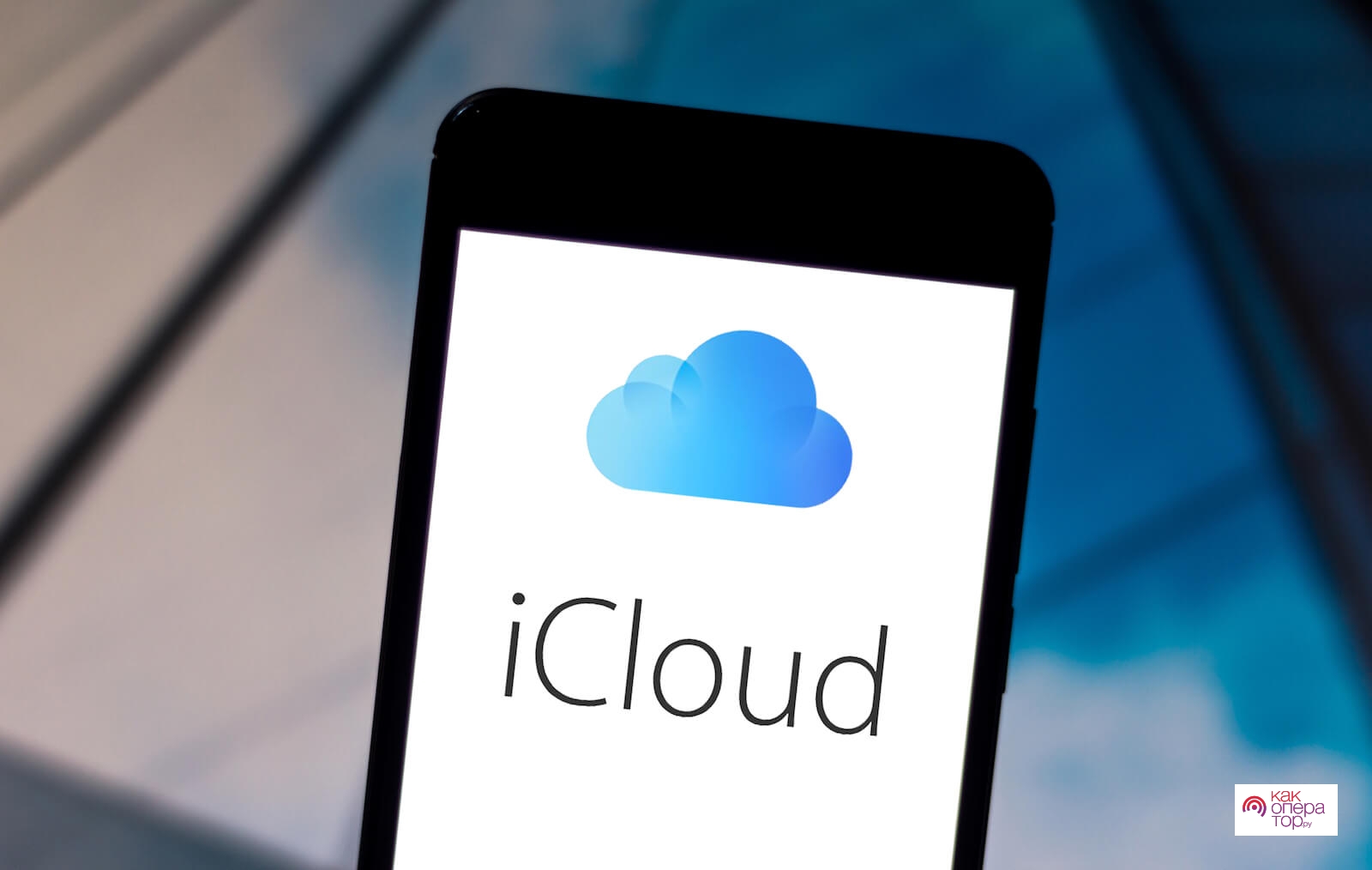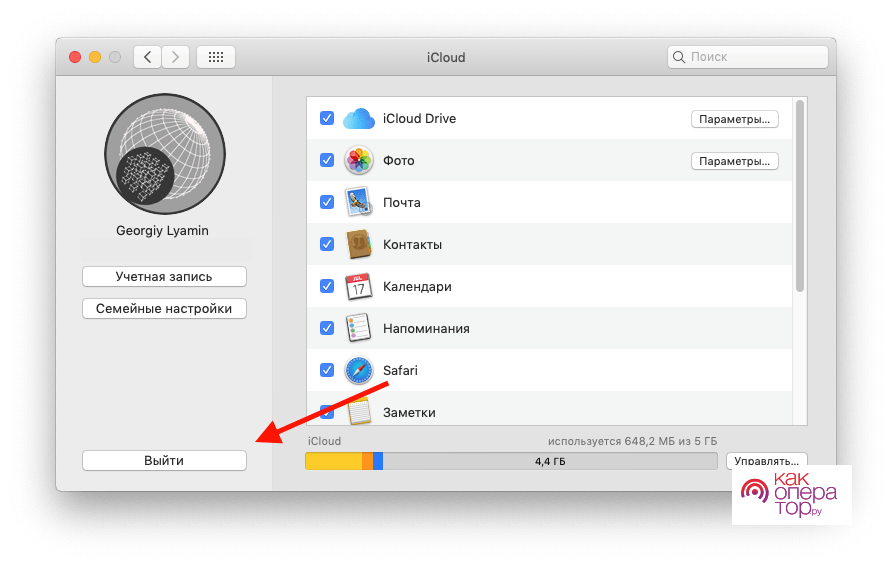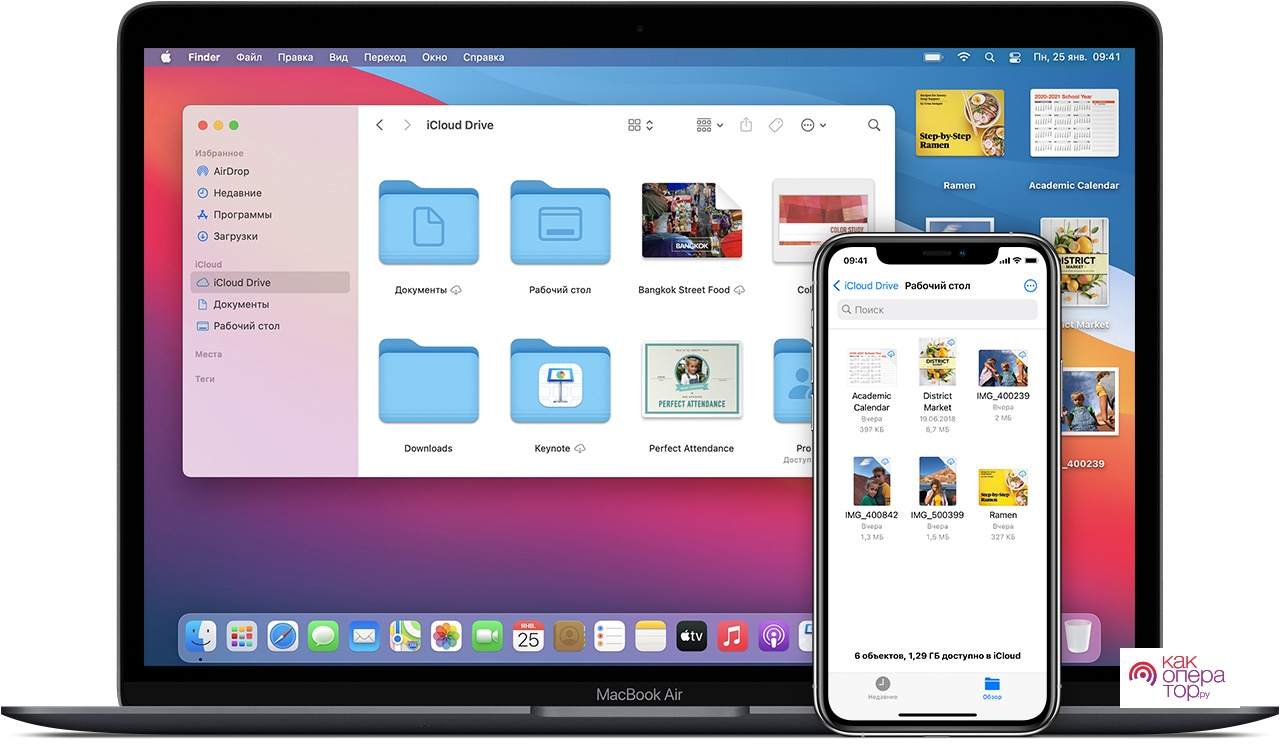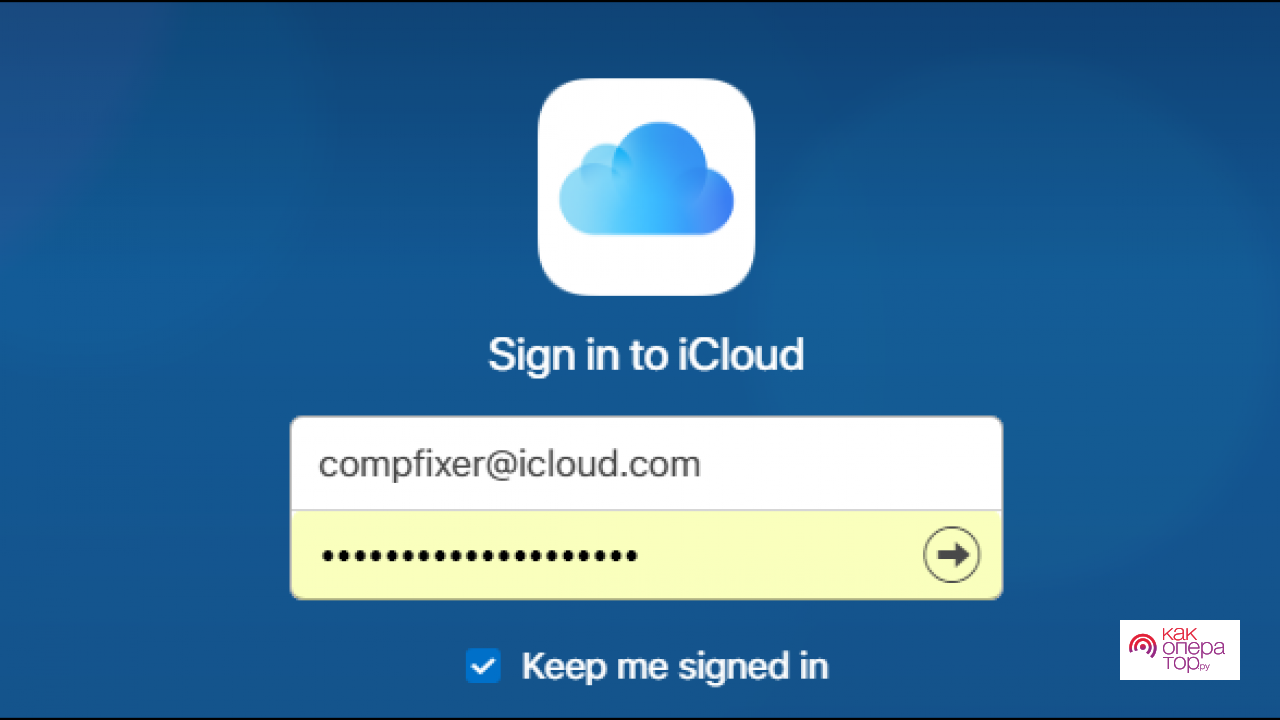При помощи iCloud пользователь сможет избежать проблем с недостатком дискового пространства внутри памяти смартфона. По умолчанию Айклауд дает только 5 Гб места для хранения. Чтобы увеличить этот объем, необходимо заплатить за подписку. Невзирая на явное преимущество облачного сервиса, некоторые пользователи задумываются, как поменять Айклауд на Айфоне.
Зачем менять Айклауд на Айфоне
Для этого существует много причин:
- посторонний пользователь знает доступ к iCloud;
- необходимо продать смартфон;
- требуется авторизация в другой учетной записи;
- другая причина, которая связана с личными пожеланиями владельца телефона.
Любая из описанных выше причин может одинаково подойти пользователям Айфон, Айпад и ПК на основе MacOS. И определенный повод, вынуждающий удалить или заменить аккаунт, будет зависеть от различных обстоятельств.
Как правило, удаление аккаунта производится по причине того, что человек продает телефон или компьютер. Естественно, он переживает за сохранность личной информации, а поэтому пытается избавиться от аккаунта. Если это не выполнить, новый владелец мобильного устройства сможет получить доступ к фото, видео и иной информации личного характера.
Если аккаунт уже взломали, то использовать текущую учетную запись опасно. В этом случае опять поможет изменение аккаунта. Также у пользователей бывает несколько iCloud, поскольку вместимость облачного сервиса для одного пользователя является ограниченной. Создав несколько учетных записей, можно обойти установленное ограничение в 5 гигабайт.
Так или иначе, владельцу мобильного устройства или компьютера требуется вначале удалить, а после создать новый аккаунт. Чтобы определить, как это делается, требуется не забывать, что авторизация в iCloud происходит в автоматическом режиме после создания Apple ID. Последний является личным идентификатором пользователя всех устройств от «яблочной» компании. Именно к ID будут привязаны аккаунты на остальных сервисах Apple.
Как удалить учетную запись iCloud
Чтобы удалить аккаунт, потребуется соблюдение несложной инструкции. Но этапы действий по избавлению различаются с учетом применяемого девайса. Есть несколько разновидностей устройств Эйпл:
- Айфон;
- Айпад;
- MacBook;
- Mac.
Айфон является наиболее распространенным устройство в описанном перечне. Это самый популярный девайс во всем мире. iPad – это планшет, который также ежегодно продается миллионами. Устройства функционируют на единой ОС iOS. Интерфейс для этого оборудования почти не различается, а поэтому способ удаления аккаунта является одинаковым.
Mac и MacBook – другой вид девайсов. В первом случае – это ПК, во втором – ноутбук. И тот и другой работают за счет ОС MacOS. У последней немного общего с операционной системой iOS. Поэтому необходимо использовать иной алгоритм изменения iCloud.
На iPhone или iPad
Эти мобильные устройства этих работают под ОС iOS. И если пользователю требуется удалить свой аккаунт iCloud на iPhone или iPad, то ему необходимо произвести такие этапы действия:
- зайти в настройки девайса;
- нажать на имя аккаунта;
- опустить окно вниз и найти кнопку «Выйти»;
- подтвердить выход;
- если требуется, выбрать «Удалить с Айфон (Айпад)»;
- ввести password для окончания процедуры.
Как ясно из описанных пунктов, на всех этапах владельцу мобильного устройства предлагается произвести выбор в определенную сторону. Чтобы пользователь iPhone или iPad случайно не ошибся, нужно подробней рассмотреть, что может повлечь за собой выбор конкретного меню из списка.
Во время первого нажатия на пункт «Выйти» владельцу мобильного устройства будет показано предупреждение. Система предостерегает хозяина девайса от случайного удаления контента. Поскольку если сделать выход из аккаунта iCloud, с телефона либо планшета удалятся все сделанные фотографии и записанные видеоролики.
Чтобы контент не потерялся после выхода, стоит предварительно сделать резервную копию.
Кликаем дальше «Удалить с Айфон», владелец удаляет всю информацию, которая была синхронизированная с облачным сервисом. Но в этом случае волноваться не нужно, так как в учетной записи весь контент все равно находится, если повторно произвести авторизацию в системе.
Затем предлагается сохранить на девайсе календари либо они будут удалены. Так как никакой личной информации в этом случае нет, их обычно оставляют даже при продаже мобильного устройства. В конце владелец указывает password от Apple ID. Это требуется, чтобы выход из аккаунта не мог произвести другой человек. Теперь удаление завершено.
Кроме этого, отключить Айфон или Айпад от Айклауда можно с помощью ПК. Чтобы это выполнить:
- зайдите в браузер и откройте iCloud;
- введите password и login от Apple ID и подтвердите действие;
- зайдите в меню «Найти Айфон»;
- найдите мобильное устройство, с которого нужно удалить аккаунт;
- выберите пункт «Стереть Айфон» и подтвердите совершенное действие.
Когда смартфон или планшет соединится с интернетом, то включится автоматическая процедура очистки. Удалится вся информация, которая относится к Айклауд. В последующем ее можно будет просмотреть, если пройти авторизацию на любом девайсе.
На Mac OS
Кроме мобильный устройств фирма Эйпл изготавливает компьютеры. Именно эта техника когда-то принесла популярность продукции компании. Сегодня многое поменялось, потому не нужно считать, что удаление аккаунта в iCloud является таким же, как на смартфоне или планшете.
Но все же одна общая особенность у этих различных видов оборудования существует. Во время первого включения ноутбука или ПК с операционной системой MacOS владельцу необходимо указать Apple ID и password. Это возможна новая учетная запись либо такая же, которая была установлена на iPhone или iPad.
Чтобы удалить аккаунт из MacOS, владельцу устройства потребуется выполнить такие этапы действий:
- зайти настройки системы;
- набрать в поисковике iCloud;
- нажать на появившийся ярлык, после кликнуть на пункт «Выйти».
Если на ПК находится приложение iTunes, то рекомендуется удалить учетную запись и здесь. Производится этот процесс так:
- заходим в приложение;
- нажимает мышкой на меню «Учетная запись»;
- находим строку «Авторизация», после – «Деавторизовать это ПК».
Так можно успешно выйти из Apple ID. То есть, iCloud отключился, а войти в него заново можно после повторной авторизации с любого устройства.
Как изменить учетную запись
Использовать телефон Эйпл, ПК или планшет без учетной записи не получится. Даже после избавления от аккаунта пользователю устройства нужно будет заново авторизоваться в системе.
В этом случае существует несколько путей развития событий:
- Либо изменить Apple ID с помощью меню. Что является удобным, поскольку на устройстве останется весь контент, который был скачан с помощью прошлой учетной записи.
- Если уже был произведен выход из Айклуд, можно стереть все с мобильного устройства и в этом случае оно будет полностью чистым. Но в системе не останется информации. Затем делаем новую учетную запись и вбиваем ее непосредственно при активации.
Чтобы изменить учетную запись, требуется выполнить такие этапы действий:
- открываем настройки;
- заходим в меню App Store;
- нажимаем на имя учетной записи;
- выходим;
- указываем новый ID вместо старого.
Как видно, весь процесс происходит только в настройках и не отнимает большого количества времени.
Дальше делаем следующие манипуляции:
- заходим в настройки устройства;
- переходим в пункт Айклуд;
- вводим Apple ID и password;
- подтверждаем вход.
Дальше мобильное устройство будет синхронизировано с указанной учетной записью. Но нужно отметить пошаговую инструкцию для пользователей, которые еще создали аккаунт:
- заходим настройки;
- переходим в меню учетной записи;
- кликаем пункт «Создать Apple ID»;
- далее следуем рекомендациям, которые указывает на экране мастер настройки.
Таким же образом можно войти под новым Apple ID с помощью меню «App Store».
Забыли пароль
Не редко владельцы мобильных устройств забывают password от Apple ID. Но компания Эйпл позаботилась, чтобы быстро его восстановить.
Этапы действий следующие:
- Переходим в меню управления Apple ID с сайта Эйпл.
- Нажимаем на пункт «Забыли пароль».
- В появившемся окне нужно ввести login Apple ID. Не забывайте, login – это адрес электронки, к которой закреплена учетная запись. На эту электронную почту во время авторизации аккаунта приходило подтверждение.
- Затем нажимает «Продолжить» — при этом на почту отсылаются инструкции по обновлению пароля.
- Переходим на почту и, соблюдая инструкции, изменяем пароль.